| قسم التقنية والبرامج قسم خاص بكُل جديد في عالم البرامج والاسطوانات والويندوزات وكُل شيء يخص السوفت وير في الكمبيوتر |
|
|
|
#1
|
||||
|
||||
   الاسم : Mozilla Firefox سنة الاصدار : 2016-04-02 التوافق : win XP . VISTA . 7 . 8 . 8.1 . 10 توافق النواة : 32 بت و 64 بت يدعم اللغة العربية  تم رفع المتصفح على اكثر من مركز تحميل تحسب لتعطل احدهم و تم ضغط الملف بباسورد لكي يبقى لاطول وقت ممكن باسورد فك الضغط 3asq MediaFire | Mega | 3rbup | FileRio  بعد فك الضغط عن مجلد المتصفح ندخل الى مجلد المتصفح عبر النقر عليه نقرتين او كبستين عندها سوف تظهر لنا ايقونة تثبيت المتصفح سوف تكون هناك ايقونتان ايقونة 32 بت و ايقونة 64 بت ثبت على جهازك الايقونة المتوافقة مع نواة جهازك بعد اختيار النواة المتوافقة مع جهازك نقوم بالضغط عليها نقرتين او كبستين عندها سوف يظهر لنا الشكل التالي  هنا يقوم البرنامج بتحضير عملية التثبيت سوف تاخذ هذه العملية بضعة ثواني يفضل ملئ هذا الوقت بالاستغفار و الصلاة على اشرف خلق الله خاتم المرسلين الصديقين مجمد صلى الله عليه و سلم بعد انتهاء عملية تحضير التثبيت سوف يظهر لنا الشكل التالي  نقوم بالضغط على كلمة او ايقونة ( Yes ) باللغة العربية ( نعم ) عندها سوف يظهر لنا الشكل التالي  نقوم بالضغط على كلمة او ايقونة ( Next ) باللغة العربية ( التالي ) عندها سوف يظهر لنا الشكل التالي  الخيار الاول في هذه النافذة بالمختصر يقول لك هل تريد ان يتم تثبيت المتصفح بـ الاعدادات المضبوطة من قبل الشركة المصنعة الخيار الثاني في هذه النافذة بالمختصر يقول لك هل تريد ان تقوم بضبط اعدادات المتصفح عبر اختيارك انت انا افضل الخيار الاول في حال كنت مبتدئ في مجال البرامج لان الشركة اصلا اختارت لك الشيء الجيد و لكن في حال كنت محترف في هذا المجال قم باختيار الخيار الثاني انا سوف اختار الخيار الاول بعد اجراء التعديلات المطلوبة نقوم بالضغط على كلمة او ايقونة ( Next ) باللغة العربية ( التالي ) عندها سوف يظهر لنا الشكل التالي  هنا يعطيك شيئين هامين 1- مكان تثبيت المتصفح في الجهاز الخاص بك 2- يسالك ان كنت تريد ان يكون الفاير فوكس متصفحك الرئيسي ماذا يعني هذا ؟ يعني عندما تقوم بتشغيل الجهاز بعد الانتهاء من عملية التشغيل سوف يعمل المتصفح تلقائيا بما انه المتصفح الرئيسي للجهاز الخاص بك ان كنت تريد ان يكون فاير فوكس متصفحك الرئيسي ابقي علامة الصح على المربع الابيض في حال لم ترد قم بـ ازالة علامة الصح من على المربع الابيض انا سوف ازيل علامة الصح عندها سوف يظهر لنا الشكل التالي  بعد اجراء التعديلات المطلوبة نقوم بالضغط على كلمة او ايقونة ( Install ) باللغة العربية ( تثبيت ) عندها سوف يظهر لنا الشكل التالي  هنا يقوم المتصفح بـ تثبيت نفسه على الجهاز الخاص بك سوف تاخذ هذه العملية بضعة ثواني او بضعة دقائق و ذلك يعتمد على سرعة الجهاز الخاص بك يفضل ملئ هذا الوقت بالاستغفار و الصلاة على اشرف خلق الله خاتم المرسلين الصديقين محمد صلى الله عليه و سلم بعد انتهاء عملية تثبيت المتصفح على الجهاز الخاص بك سوف يظهر لنا الشكل التالي  هنا يقول لك هل تريد ان يعمل المتصفح مباشرة بعد اغلاق هذه النافذة ان كنت تريد ان يعمل المتصفح مباشرة بعد اغلاق هذه النافذة لا تقم بعمل شيء ان كنت لا تريد ان يعمل المتصفح مباشرة بعد اغلاق هذه النافذة قم بـ ازالة علامة الصح من على المربع الابيض انا سوف ازيل العلامة لانني لا اريد ان يعمل المتصفح مباشرة عندها سوف يظهر لنا الشكل التالي  بعد اجراء التعديلات المطلوبة نقوم بالضغط على كلمة او ايقونة ( Finish ) باللغة العربية ( انهاء ) الان في حال اردتت تشغيل البرنامج او انك لم تزل علامة الصح من على المربع الابيض في كلتا الحالتين عند فتح المتصفح سوف يظهر لنا الشكل التالي  ( Import Options Bookmarks History , Passwords and other data from ) باللغة العربية ( خيارات استيراد التاريخ , كلمات السر و البيانات الاخرى من ) يعني بشكل مختصر في حال اردتت استيراد التاريخ و كلمات السر هل تريد ان يتم الاستيراد من مايكرو سوفت انترنيت اكسبلورا او ان لا يتم استيراد اي شيء انا افضل الخيار الثاني و لكن لك حرية الاختيار في حال اردتت الاستيراد ام لا انا سوف اختار الخيار الثاني بعد اجراء التعديلات المطلوبة نقوم بالضغط على كلمة او ايقونة ( Next ) باللغة العربية ( التالي ) بعدها نقوم بالضغط على كلمة او ايقونة ( Finish ) باللغة العربية ( انهاء ) عندها سوف يظهر لنا الشكل التالي  هنا يقول لك بشكل مختصر هل تريد ان يكون متصفح فاير فوكس هو المتصفح الرئيسي لديك نفس السؤال اثناء عملية التثبيت ان كنت تريد اصغط على الايقونة من جهة اليسار ان كنت لا تريد اضغط على الايقونة من جهة اليمين انا لا اريد لذلك سوف اضغط على الايقونة من الجهة اليمين عندها سوف يظهر لنا الشكل التالي  و هيك بقول لك و بكل سرور مبروك عليك تثبيت متصفح فاير فوكس  |
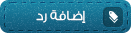 |
«
تحميل برنامج انستجرام للاندرويد والايفون والبلاك بيري مجانا
|
تحميل برنامج القران الكريم Quran Android للاندرويد مجانا
»
| الذين يشاهدون محتوى الموضوع الآن : 1 ( الأعضاء 0 والزوار 1) | |
| أدوات الموضوع | |
| انواع عرض الموضوع | |
|
|
 المواضيع المتشابهه للموضوع ● حصريا على العاشق ● تحميل و شرح تثبيت افضل متصفحات الانترنيت باحدث اصداراتها ◄ [ مقدمة من فريق العاشق للبرامج ]:
المواضيع المتشابهه للموضوع ● حصريا على العاشق ● تحميل و شرح تثبيت افضل متصفحات الانترنيت باحدث اصداراتها ◄ [ مقدمة من فريق العاشق للبرامج ]:
|
||||
| الموضوع | كاتب الموضوع | المنتدى | مشاركات | آخر مشاركة |
| ● حصريا على العاشق ● تحميل و تثبيت و تفعيل و شرح استعمال برنامج صور متحركة ◄ [ WonderFox Video to GIF Converter 1.2 ] | eror | قسم الحصريات والشروحات المميزة | 10 | 01-19-2016 09:01 AM |
الساعة الآن 05:13 AM.


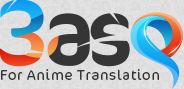






 العرض المتطور
العرض المتطور
